win10开机后拒绝访问解决方法是重启电脑,在开机时不断按F8进入到高级启动选项当中,选择进入“安全模式”。在弹出来的权限设置窗口中,点击下方的添加,接下来会弹出选择用户或
win10开机后拒绝访问解决方法是重启电脑,在开机时不断按F8进入到高级启动选项当中,选择进入“安全模式”。在弹出来的权限设置窗口中,点击下方的添加,接下来会弹出选择用户或组的窗口,需要在下图中的红色方框中输入对象名即可。
win10开机后拒绝访问解决方法介绍相关推荐:win10桌面图标变成白色文件解决方法介绍

1、首先我们重启电脑,在开机时不断按F8进入到高级启动选项当中,选择进入“安全模式”。
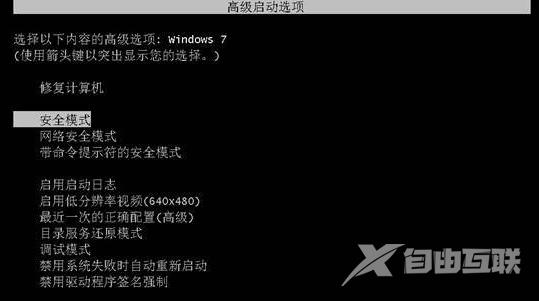
2、进入安全模式后,我们登录使用管理员身份进入,这样可以获得电脑操作的最大权限,方便之后的操作。然后按win+r键打开运行窗口,输入命令“regedit”回车确定。
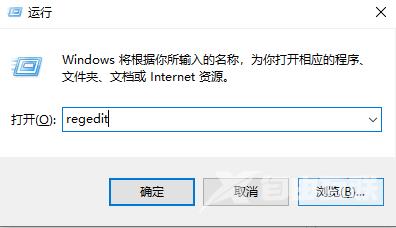
3、进入注册表编辑器后,我们在左侧的菜单中,依次展开“HKEY_CURRENT_USER”,后右键点击该项,后在下滑菜单中选择权限。
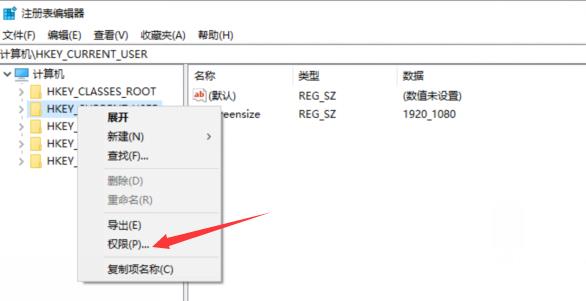
4、最后我们在弹出来的权限设置窗口中,点击下方的添加,接下来会弹出选择用户或组的窗口,需要在下图中的红色方框中输入对象名即可。
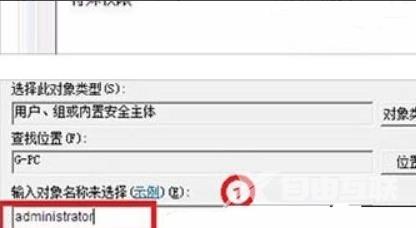
5、如果上述方法不能解决问题的话,这时我们只能进行重装系统来操作了。
